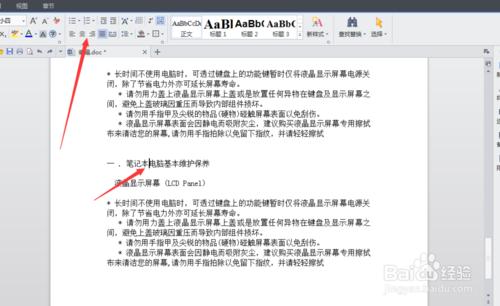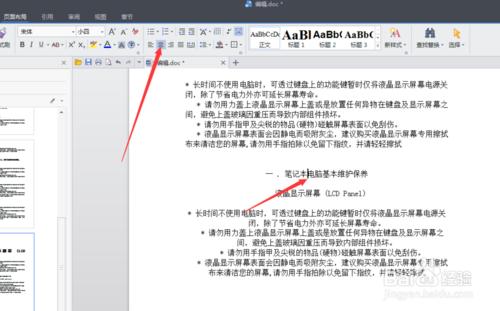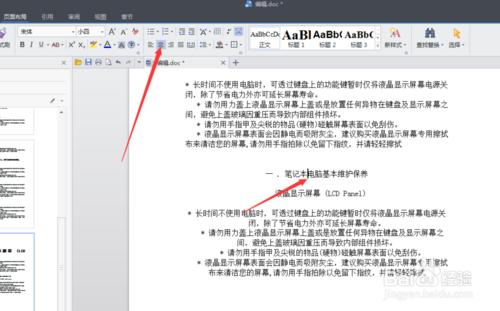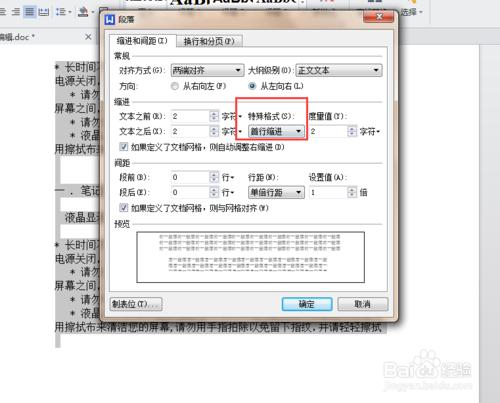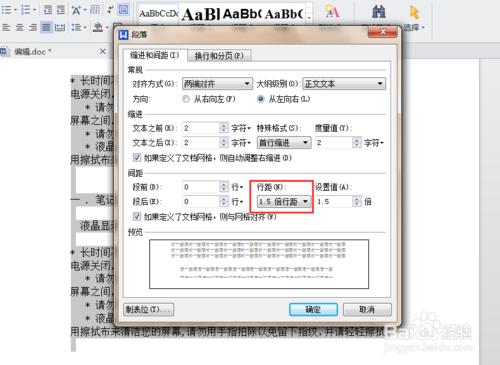對於文件中的段落文字內容,我們可以設定其段落格式,行距決定段落中各行文字之間的垂直距離,段落間距決定段落上方和下方的空間。下面將介紹設定段落格式的具體操作步驟。
工具/原料
word
電腦一臺
帥哥一枚或美女一個
方法/步驟
設定文字對齊方式。
開啟一個WORD文件,將插入點定位於文件第一行文字中或者選中第一行文字,在段落組中單擊“居中”,如下圖所示。
顯示文字對齊後的效果。
開啟段落對話方塊。
選中文件中需要設定段落格式化的文字並右鍵,在彈出 的對話方塊中單擊段落命令,如下圖所示。
設定段落縮排
彈出段落對話方塊,在“縮排”選項卡下面文字之前,選項卡的文字之前和文字之後。如下圖所示。
設定特殊格式。
單擊“特殊格式”下三角按鈕,在展開的下拉列表中選擇“首行縮排”選項,然後單擊確定。
設定行距。 單擊行距下三角,在展開的下拉列表中選擇需要的行距。
設定段前距。
我們還是有可以設定段落之間的距離,比如在間距選項選取組的“段前”數值框中設定其為“1行”,然後點選確定。
顯示設定段落格式的後的效果。
注意事項
對你有用,對你的朋友有用,請關注收藏我吧。